Windows 7 besitzt ja bekanntlich die Funktion, Anwendungen „als anderer Benutzer auszuführen“ (Shift + Rechtklick). Gerade dann sinnvoll, wenn man zum Bleistift vergebene Benutzerrechte einmal überprüfen möchte, oder eben schnell auf die Daten eines anderes Benutzer zurückgreifen möchte. Hat Microsoft auch in Windows 8 nicht über Board geworfen, aber wer Apps vom Homescreen heraus als anderer Benutzer starten möchte, der guckt in die Röhre. Mit einem kleinen Trick klappt dies jedoch auch:
Öffnet dazu das Startmenü (beziehungsweise den Homescreen) und gebt dort „gpedit.msc“ ein, links seht ihr dann den Eintrag und könnt diesen mit Enter starten. Im Gruppenrichtlinieneditor könnt ihr euch nun links zu „Benutzerkonfiguration -> Administrative Vorlagen -> Startmenü und Taskleiste“ vorarbeiten und sucht im rechten Teil des Fensters nach dem Eintrag „Befehl „Als anderer Benutzer ausführen“ in „Start“ anzeigen“.
Auf eben diesen Wert klickt ihr doppelt und wählt dann die Checkbox „Aktiviert“. Nachdem ihr die Option übernommen habt, könnt ihr den Editor wieder schließen und habt sofort die Möglichkeit, über den Homescreen Apps als „anderer Benutzer auszuführen“:
via HowToGeek
![Techgedöns [tɛçgədøːns] Techgedöns [tɛçgədøːns]](https://tchgdns.de/wp-content/themes/tchgdns/images/header.png)

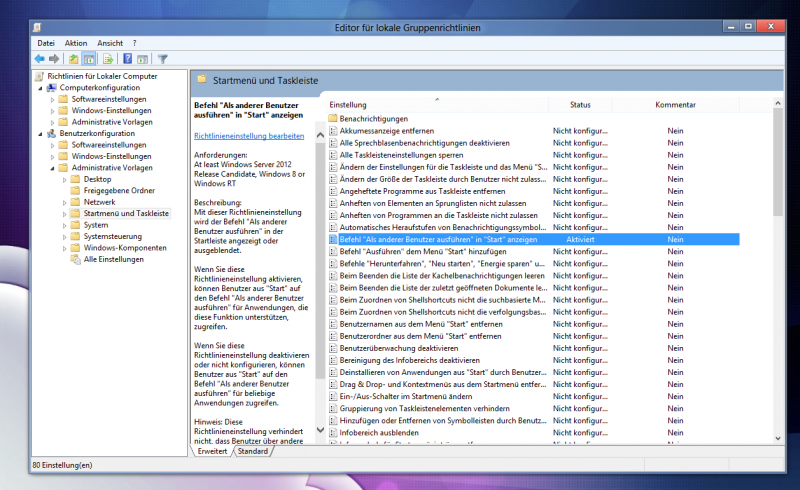





Schreibe den ersten Kommentar